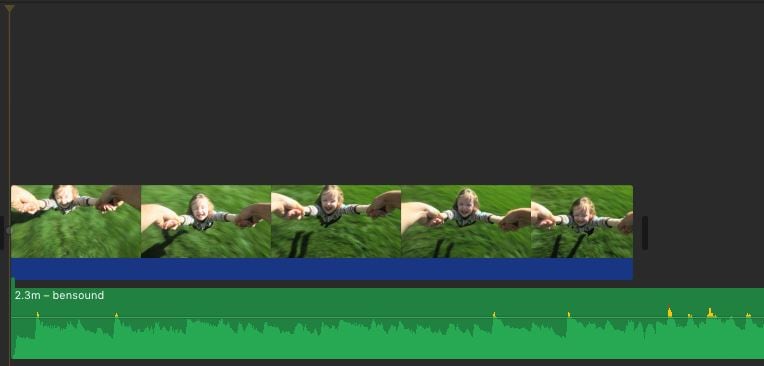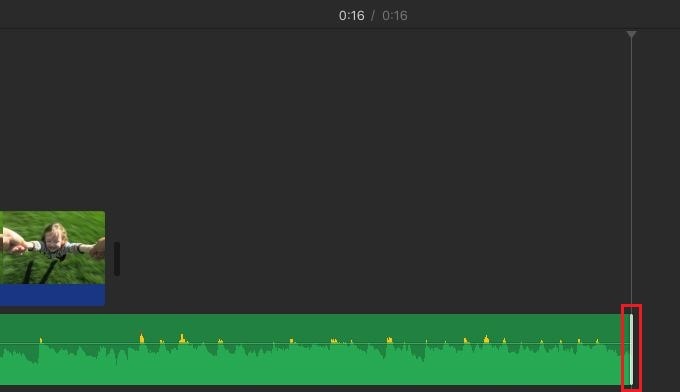有时,在视频中加入背景音乐会产生一些意想不到的效果,比如说,婚礼视频通常会加入一些婚礼歌曲作背景音乐。
iMovie为您提供了向iMovie项目添加背景音乐的选项。适当添加背景音乐,可以让你的视频看起来更专业。按照这个iMovie教程来学习如何将背景音乐添加到iMovie中,来为您的视频增色。
在本文中,我们将为您提供两种解决方案。第一部分是用iMovie来导入音乐,第二部分是用iMovie替代产品万兴喵影。
第1部分:如何向iMovie的视频中添加背景音乐
用iMovie可以很容易地将音乐添加到视频中。如果你不介意iMovie有限的功能,它完全可以满足你的需求。
步骤1:创建项目
打开你的iMovie项目,单击“文件”,然后选择“导入媒体”以创建新的iMovie项目。
浏览要在项目中使用的音乐,或者可以使用搜索字段按名称查找所需的音频文件。您可以直接从iTunes库添加音乐剪辑。如果你想为你的视频添加一段音乐,你可以在这些网站找到最好的音乐。
步骤2:添加背景音乐
找到要添加为背景的音乐后,可以在iMovie中将背景音乐添加到视频和项目中。
要将背景音乐添加到iMovie项目中,只需将其拖放到项目中,确保不会将其拖到剪辑序列上。当您看到绿色的添加(+)符号时,请按下鼠标按钮以将背景音乐添加到iMovie项目中。添加的背景音乐显示为绿色,表示它是背景音乐部分,并且它将从您的iMovie项目开始处播放。
向imovie添加背景
若要将背景音乐添加到视频片段的特定部分,请将音乐拖到要开始播放的视频上,当看到绿色的“添加”(+)符号时单击鼠标按钮,将背景音乐添加到iMovie视频中。您可以选择性地进行剪辑,当边框变灰时,拖动滑块以延长或缩短背景音乐持续时长。
向iMovie添加背景音乐
步骤3:调整背景音乐
现在您可以编辑和调整背景音乐,以便音乐可以从歌曲中间的某处开始播放。选择背景音乐剪辑,右键单击它,然后选择“显示剪辑器”、“剪辑到播放头”以自定义iMovie背景音乐。您可以修剪音乐、调整音量并设置音频淡入、淡出效果等。
第2部分:如何在iMovie替代产品万兴喵影中添加背景音乐
要应用音频效果或视频效果来润色视频,可以使用iMovie替代程序,如万兴喵影。
这是一个更强大的视频编辑器,提供大量的音频效果,视觉效果(免版权税)和更多的功能,你甚至可以添加好莱坞式模板到你的视频中。
多音轨管理系统允许您同时向视频中添加多个音频文件,这意味着您可以通过几次单击将背景音乐、画外音或某些声音效果添加到视频中。
更重要的是,软件中有超过300个效果可用,你可以使用内置的音轨,而不必担心版权问题。下面向您解释如何一步一步地完成这些操作。
步骤1:导入视频和音乐文件
运行万兴喵影后,使用浏览器从iTunes库、iMovie等渠道下载视频和音乐文件,然后将视频拖动到视频轨道,将音乐拖动到音频轨道上。
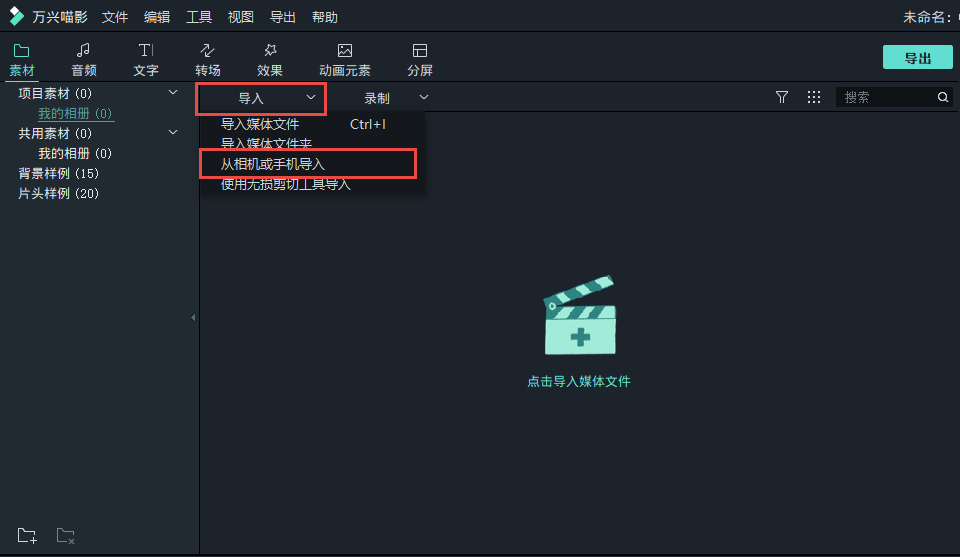
步骤2:添加和编辑音乐文件
拖动音频剪辑使其适应您的视频。也可以单击工具栏上的“修剪”按钮来剪切不需要的部分。然后双击音乐文件,根据需要调整音调、音量、速度、淡入/淡出效果。
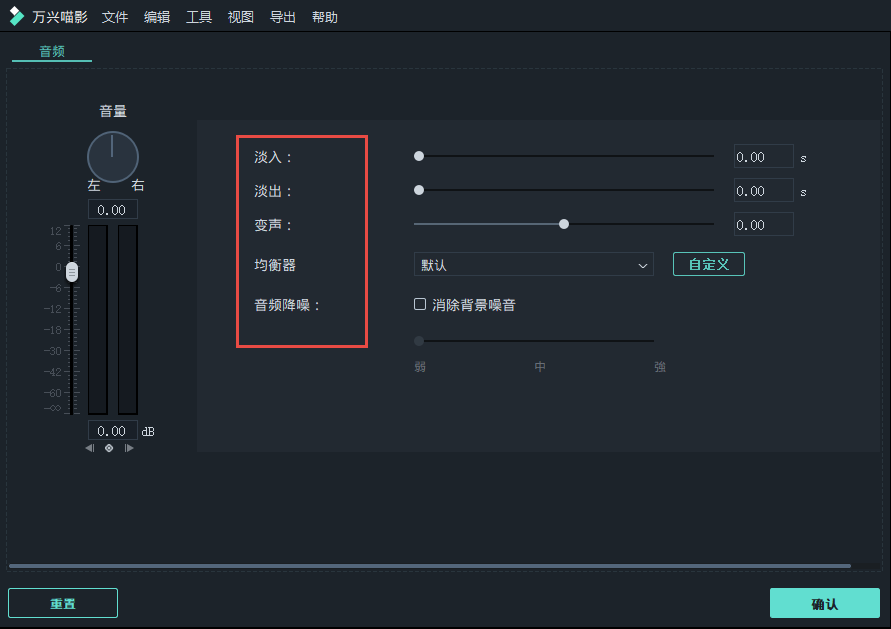
步骤3:导出或共享文件
在视频中添加音乐后,单击播放图标预览效果。如果您满意,请单击“导出”按钮保存文件。您可以将其保存为不同格式,上传到bilibili或刻录到DVD中。

在iMovie中添加音乐的常见问题
- 如何在iMovie的项目中添加背景音乐?
将音频文件导入iMovie中的项目后,只需将其拖放到时间轴上的音频轨道。音频轨道位于视频轨道的下方,您只需确保要放置在时间线上的音频文件位于视频剪辑的正下方。此外,您应该将音频文件的持续时间与上面的视频文件的持续时间相匹配。
- 如何在iMovie中添加来自iPhone的背景音乐?
在iPhone的iMovie中添加背景音乐非常简单,您只需点击“+”图标并从菜单中选择音频选项。然后,在找到要在项目中使用的歌曲后,可以继续浏览“音乐主题”菜单并单击“使用”按钮。也可以从iTunes收藏中导入歌曲。
- 如何获取能够在iMovie中使用的背景音乐?
从iTunes收藏中导入音频文件可能是在iMovie项目中获取背景音乐最快和最简单的方法。但是,如果你找不到适合你项目的歌曲,你可以在不同的音乐网站上搜索它。
- 如何更改iMovie中的背景音乐?
如果您选择的背景音乐与您要在项目中使用的片段不匹配,您可以从时间线中删除音频文件并用新文件替换它。只需从“媒体”选项卡中拖动一个新的音频文件,并将其放在时间线上的音频轨道上。
结语:
iMovie作为Mac上内置的视频编辑器,在视频编辑中扮演着重要的角色。
然而,如果你想尝试新的功能,如编辑具有更加炫酷效果的视频,iMovie就显得太简单了。推荐您尝试适用万兴喵影。它可以帮助您自定义音频效果并且轻松编辑免版权税音乐。万兴喵影可以完美地满足您的需求。